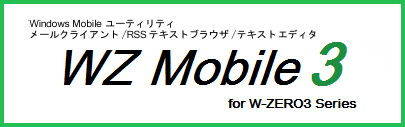10. WZ Board
WZボードを使うと、文章を手早くボードに記録できます。
-
WZ Mobile Editorで開いている文章の一部をWZボードに追加。
クリップボードの内容をWZボードに追加。
WZボードを起動するにはWZ Mobileで「メニュー」から「画面|Board」を実行します。
「ボード一覧」(アウトライン部分)にはボードに記録した文章(記録文章)のタイトルの一覧が表示されます。
「ボード一覧」で[+]が付いているタイトルはフォルダです。フォルダを開くにはダブルタップか[→]キーを押します。フォルダを閉じるにはダブルタップか[←]キーを押します。
※WZ Boardは、WZ5,6のWZ BOARDと機能・操作性・ファイル形式に互換性があります。
WZボードの基本操作
読みたい記録文章を「ボード一覧」から選びます。名前が「タイトル」ウィンドウに、本文が「テキスト」ウィンドウに表示されます。
記録を取るには[新規]ボタンを押します。「未整理」フォルダに「新規」タイトルの記録文章が追加されます。「タイトル」ウィンドウに名前、「テキスト」ウィンドウに本文を入力します。
WZボードを閉じるには[OK]を押します。ボードの内容は自動的に保存されます。
ボードの追加と修正
記録文章をフォルダに追加するには「ボード一覧」でフォルダを選択して「ファイル|子見出しを追加」を実行します。
WZ Mobile Editorからボードに追加するには「メニュー」から「編集|Boardへ追加」を実行します。WZ Mobile Editorで選択した文章が「未整理」フォルダに追加されます。
新しくフォルダを作るには「ボード一覧」で「未整理」のフォルダを選択して「ファイル|見出しを追加」を実行して、タイトル行にフォルダの名前を入力します。
新しく作ったフォルダは空なので[+]が付きません。フォルダに記録文章を追加するには、「ファイル|子見出しを追加」を実行します。
記録文章の分類と整理
記録文章は「ボード一覧」の任意のフォルダへ移動できます。移動するには「メニュー」から「編集|移動」を実行し、移動先のフォルダを選択して[Enter]キーを押します。移動をキャンセルするには[Esc]キーを押します。
一度移動先を決めれば[移動]ボタンを押すだけで、同じ移動先に記録文章を移動できます。
記録文章を削除するには「ボード一覧」で選んで[削除]ボタンを押します。削除した記録文章は「ごみ箱」フォルダに入ります。
「ごみ箱」から削除した記録文章を選んで別のフォルダへ移動すると、文章が復活できます。
「ごみ箱」で削除すると記録文章は完全になくなります。
記録文章の順序を変えるには、記録文章やフォルダを「ボード一覧」で選んで、[上へ]または[下へ]ボタンを押します。
記録文章の検索
WZボードのツールバーにある検索ボタンから文章の検索ができます。
| 検索 | 語句を入力して[Enter]キーでWZボードの先頭から語句を検索し、その語句を含む記録文章を「ボード一覧」で選択表示します。 |
| [↑] | 検索をWZボードの先頭方向へ続けます。 |
| [↓] | 検索をWZボードの末尾方向へ続けます。 |
ボードの切り替え
ボードはWZMフォルダのwzmemo.memにテキストファイルで保存されます。別のファイルに保存することも可能です。
新しくボードファイルを作成するには「メニュー」から「ファイル|ボードファイルの新規作成」を選んでファイルの名前を指定して「OK」します。
他のボードファイルに切り替えるには「メニュー」から「ファイル|開く」を実行してファイル名を指定して「OK」します。
ファイルメニュー
| 未整理に追加 | 「未整理」フォルダに記録文章を追加します。 |
| 見出しを追加 | 新しいフォルダや記録文章を追加します。 |
| 子見出しを追加 | 新規に記録文章を追加します。 |
| 上書き保存 | ファイルに保存します。 |
| 再読み込み | 編集内容を破棄します。 |
| 開く | ボードファイルを指定して切り替えます。 |
| 名前を付けて保存 | 名前を指定してファイルに保存して切り替えます。 |
| WZ Editorに切り替え | ボードファイルの編集をWZ Editorに切り替えます。 |
| ボードファイルの新規作成 | ボードファイルを新しく作成してWZボードの表示を切り替えます。 |
| 終了 | WZボードを終了します。 |
編集メニュー
| 元に戻す | 直前の編集を取り消して編集前の状態に戻します。 |
| やり直し | 編集の取り消しを戻し過ぎたときにやり直します。 |
| 移動 | 移動先を選んで記録文章を移動します。 |
| 前回移動先へ移動 | 「移動」で選んだフォルダに記録文章を移動します。 |
| 切り取り | 「ボード一覧」の記録文章やフォルダをクリップボードにコピーして切り取ります。 「テキスト」の選択文字をクリップボードにコピーして切り取ります。 |
| コピー | 「ボード一覧」の記録文章やフォルダをクリップボードにコピーします。 「テキスト」の選択文字をクリップボードにコピーします。 |
| 貼り付け | 「ボード一覧」で実行するとクリップボードから記録文章を貼り付けます。 「テキスト」で実行するとクリップボードから文字を貼り付けます。 |
| ごみ箱へ | 記録文章をごみ箱に移動します。 |
| ボードテキストのコピー | 記録文章をクリップボードにコピーします。 |
| ボードテキストに貼り付け | クリップボードからテキストに貼り付けます。 |
| ボードテキスト1行目をタイトルへ | テキストの一行目をタイトルにします。 |
| クリップボードから未整理へ貼り付け | 「未整理」にクリップボードから貼り付けます。 |
挿入メニュー
テキストに各種文字を挿入します。WZ Mobile Editorの「挿入」メニューと同じ使い方です。
表示メニュー
| 表示スタイルの設定 | ボード文書の折り返しやタブサイズを設定します。 |
| 色分けスタイル | 「色分けスタイル」ダイアログを表示します。 |
| 環境設定 | 標準のボードファイルの設定ダイアログを表示します。 |
| 検索 | ボードの先頭から語句を検索します。 |
| 上方向への再検索 | 検索を先頭方向へ続けます。 |
| 下方向への再検索 | 検索を末尾方向へ続けます。 |
| ボードテキストの先頭 | テキストの先頭にジャンプします。 |
| ボードテキストの末尾 | テキストの末尾にジャンプします。 |
ウィンドウメニュー
| ウィンドウ一覧 | WZ Mobileの画面の一覧を表示します。WZ Mobile Editorで開いているファイル一覧も表示します。一覧で選んでOKするとその画面に切り替わります。 |
| ヘルプ | ヘルプを表示します。 |
![]()